تعلمي | كيفية استخدام Windows 11 Copilot — إليك ما يمكنك فعله باستخدام الذكاء الاصطناعي

إذا كنت تستخدم ويندوز 11 ربما لاحظت بانتظام ظهور زر مساعد طيار ملون جديد مؤخرًا على شريط المهام لديك، وليس بعيدًا عن الزر “ابدأ”.
وذلك لأنه اعتبارًا من سبتمبر 2023، تم إسقاط تحديث Windows 11 كبير جديد مع Copilot مما يجعل المساعد الافتراضي متاحًا لجميع المستخدمين، وليس فقط المستخدمين الأوائل في برنامج Windows Insider الذين اختبروا الإصدار التجريبي من Copilot في Windows 11 قبل طرحه للجميع.
ولكن على الرغم من أن برنامج Copilot متاح الآن لجميع مستخدمي Windows 11، إلا أنه لا يزال يتم تصنيفه على أنه معاينة من قبل Microsoft، لذا توقع أن تتغير هذه الأداة مع قيام الشركة بجمع التعليقات والعمل على تحسينها.
وأتوقع أيضًا أن تستمر Microsoft في تحديث برنامج Copilot وتحسينه من خلال إضافة ميزات جديدة وتحسين استجاباتها، لذلك لا تتفاجأ إذا فعلت شيئًا لم يتم تناوله في هذا الدليل الموجز. تطلق Microsoft على Copilot اسم “AI” ولكنه في الواقع تطور لتقنية Bing الخاصة بالشركة مع تقنية ChatGPT، لذا توقع أن يتغير برنامج الدردشة الآلي الخاص بنظام Windows 11 Copilot بانتظام وأن يصبح (نأمل) أفضل وأكثر قدرة.
دون مزيد من اللغط، إليك دليل سريع حول كيفية استخدام Copilot للتحكم في Windows 11، بالإضافة إلى ملخص موجز لكيفية الحصول عليه إذا لم يكن لديك بالفعل!
كيفية تمكين مساعد الطيار في نظام التشغيل Windows 11
بدأ طرح برنامج Copilot لجميع مستخدمي Windows 11 في سبتمبر 2023 كجزء من نظام التشغيل Microsoft Windows 11 22H2 “Moment 4” تحديث. إذا كنت لا ترى زر Copilot على شريط مهام Windows 11، فاتبع هذه الخطوات للتأكد من أنك قمت بتنزيل أحدث إصدار من Windows Update للحصول عليه!
1. افتح إعدادات Windows Update
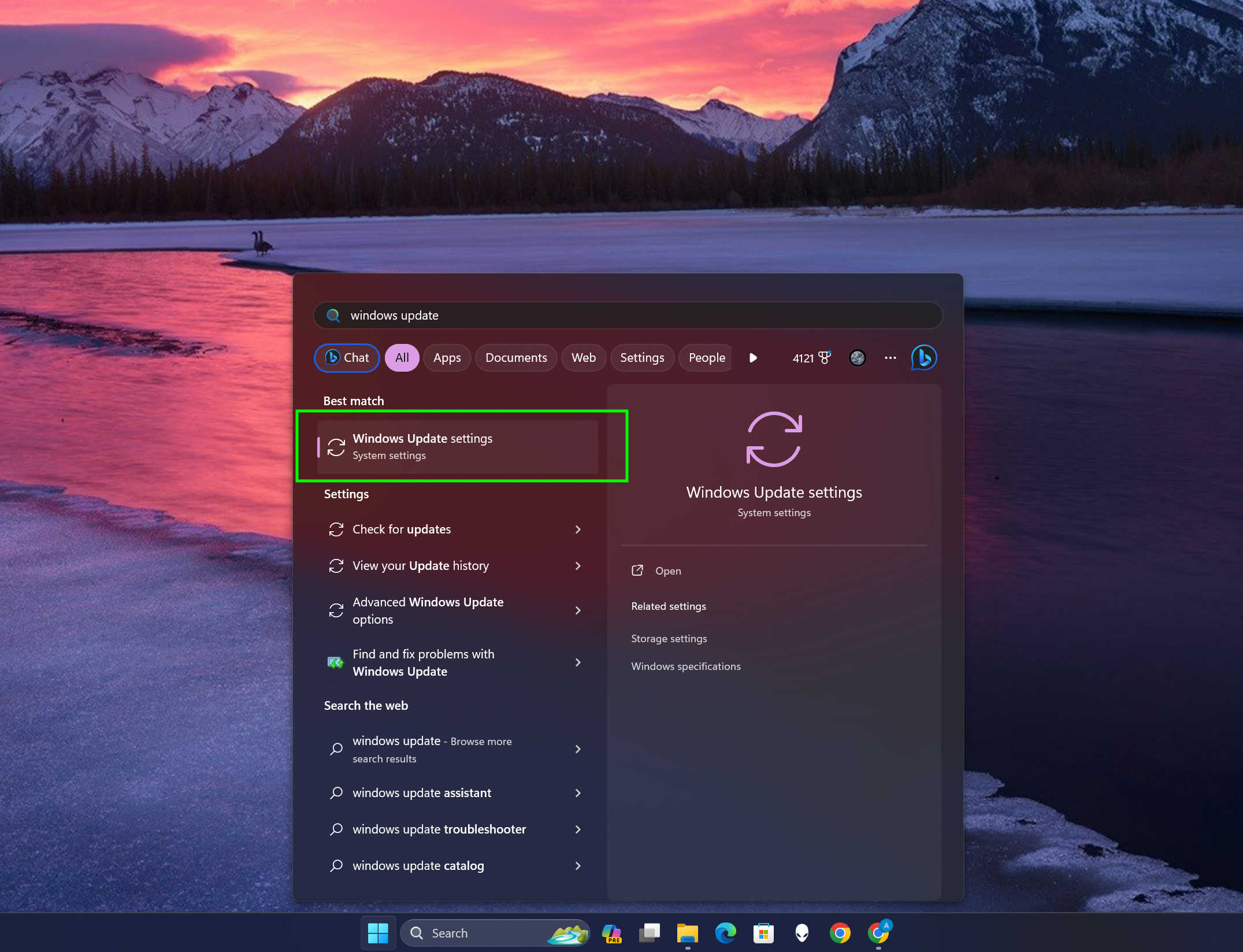
ببساطة اضغط على زر ابدأ واكتب Windows Update، ثم حدد “إعدادات Windows Update” من النتائج.
2. قم بتمكين “الحصول على آخر التحديثات” وانقر فوق “التحقق من وجود تحديثات”
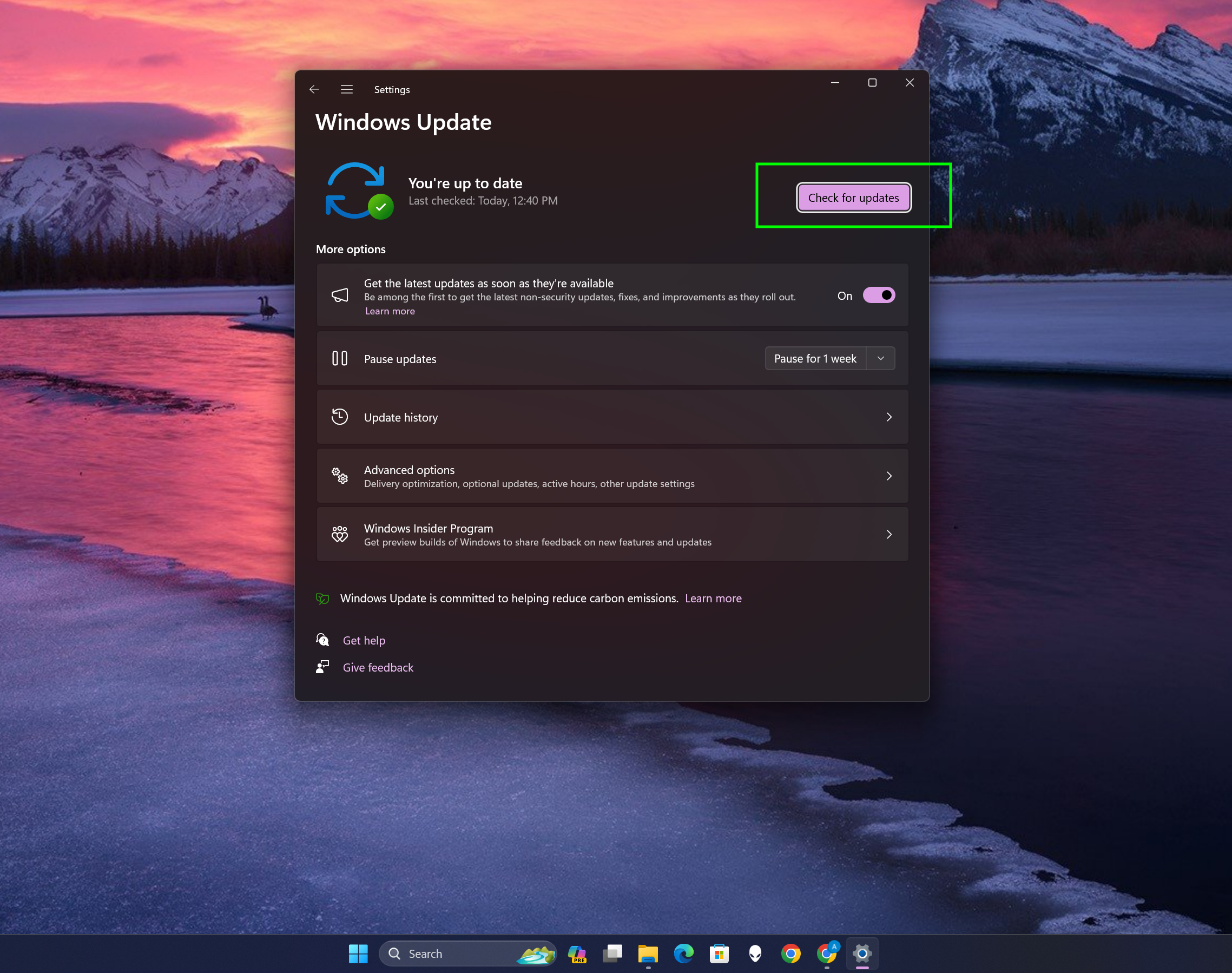
الآن تحتاج فقط إلى ذلك اضغط على زر التحقق من وجود تحديثات لمعرفة ما إذا كانت هناك أي تحديثات Windows متوفرة لجهاز الكمبيوتر الخاص بك.
تأكد من قم بتمكين خيار “الحصول على آخر التحديثات بمجرد توفرها”. إذا لم تكن قد فعلت ذلك بالفعل، لأنه إنه مطلوب لتنزيل Windows 11 Copilot وغيرها من تحديثات Windows المتطورة.
كيفية تعطيل مساعد الطيار
1. افتح إعدادات شريط المهام وقم بتعطيل زر Copilot
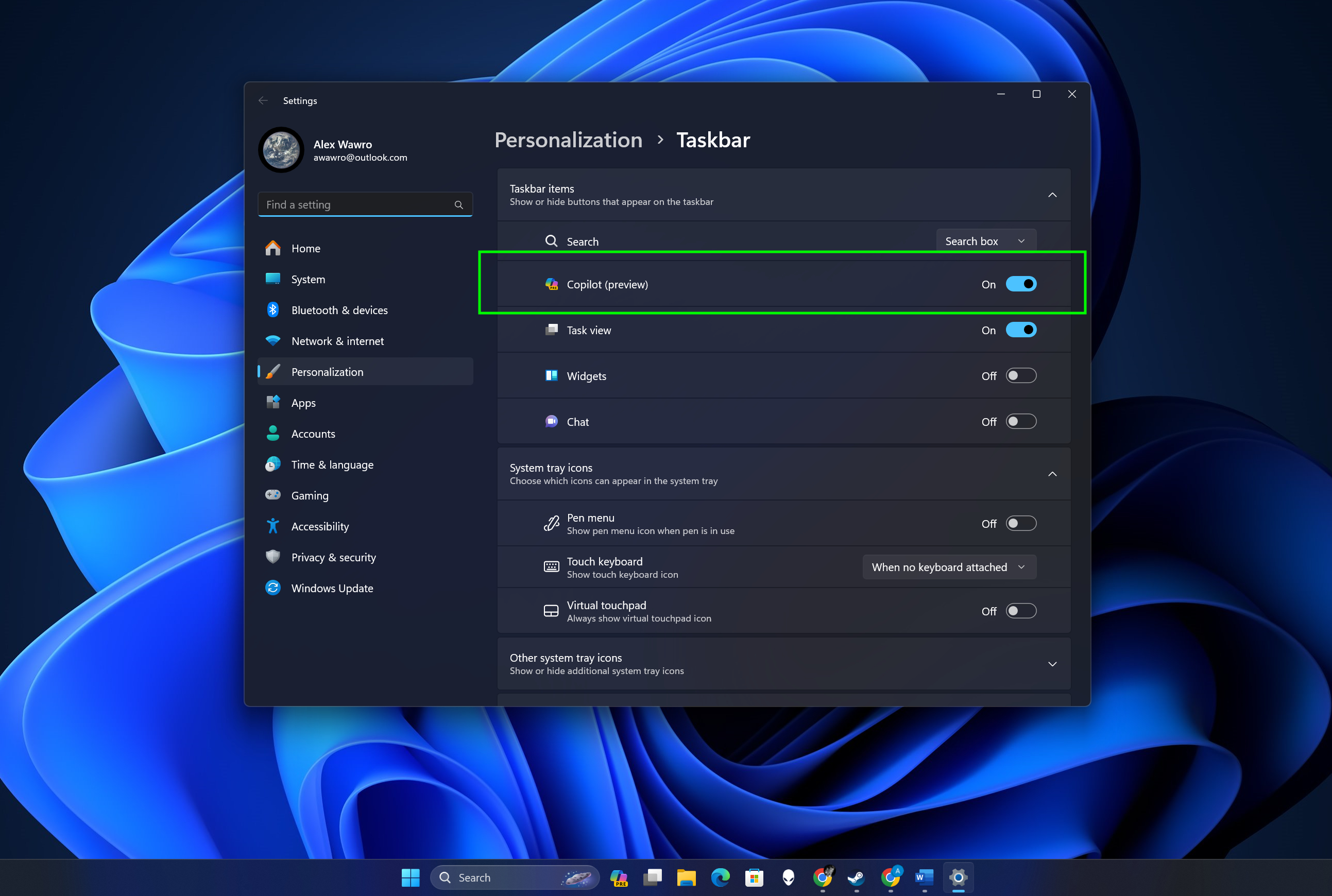
بمجرد حصولك على برنامج Copilot، لا يمكنك التخلص منه دون الكثير من المتاعب الإضافية. ولكن إذا سئمت من النظر إليه، فيمكنك إخفاء أيقونة Copilot على شريط المهام لديك حتى لا تضطر إلى التفكير في الأمر مرة أخرى.
لإخفاء أيقونة مساعد الطيار، انقر بزر الماوس الأيمن على شريط مهام Windows 11، ثم انقر فوق إعدادات شريط المهام، ثم انقر فوق زر Copilot للتبديل بين إيقافه وتشغيله كما تحب.
كيفية استخدام مساعد الطيار
بمجرد تمكين برنامج Copilot على جهاز الكمبيوتر الذي يعمل بنظام Windows 11، من المفترض أن ترى رمز Copilot صغيرًا يظهر على يمين شريط البحث على شريط مهام Windows. يمكنك النقر فوق أيقونة Copilot أو الضغط على مفتاح التشغيل السريع (مفتاح Windows + C) لفتح وإغلاق Copilot في أي وقت. وتظهر كنافذة دردشة تنبثق من الجانب الأيمن من شاشتك عند الاستخدام.
ما يمكن أن يفعله مساعد الطيار
1. تمكين الوضع المظلم
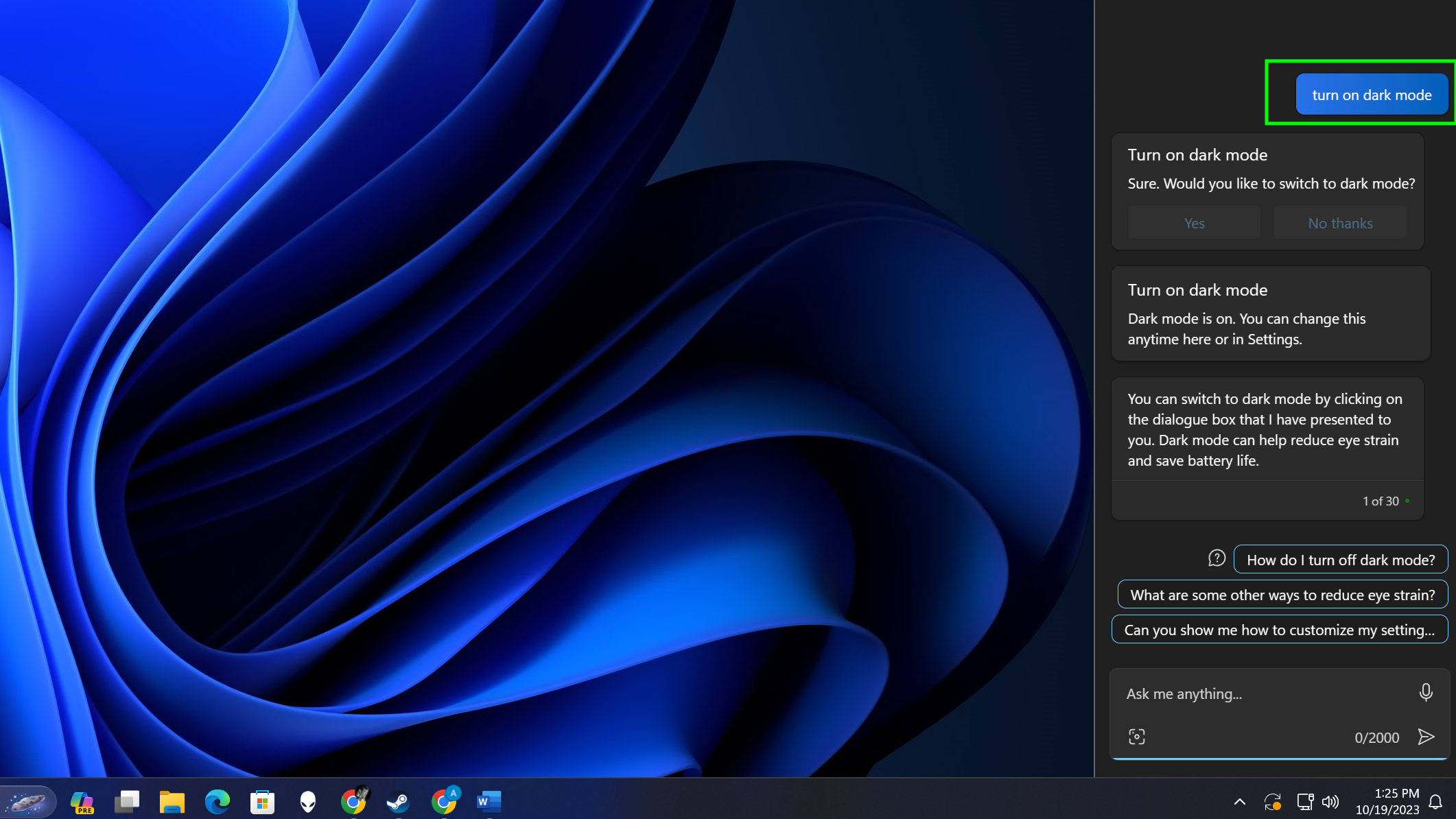
يمكنك أن تطلب من Copilot في Windows 11 تشغيل ميزات النظام أو إيقاف تشغيلها، مما قد يساعدك على توفير الوقت وإنجاز الأمور عندما لا تكون متأكدًا من كيفية إنجاز شيء ما عبر Windows. يمكنك أن تطلب منه تمكين الوضع المظلم، على سبيل المثال، بمجرد كتابة “تشغيل الوضع المظلم”، وعند هذه النقطة سيطلب Copilot الإذن ثم يفعل ما طلبته.
2. افتح القوائم
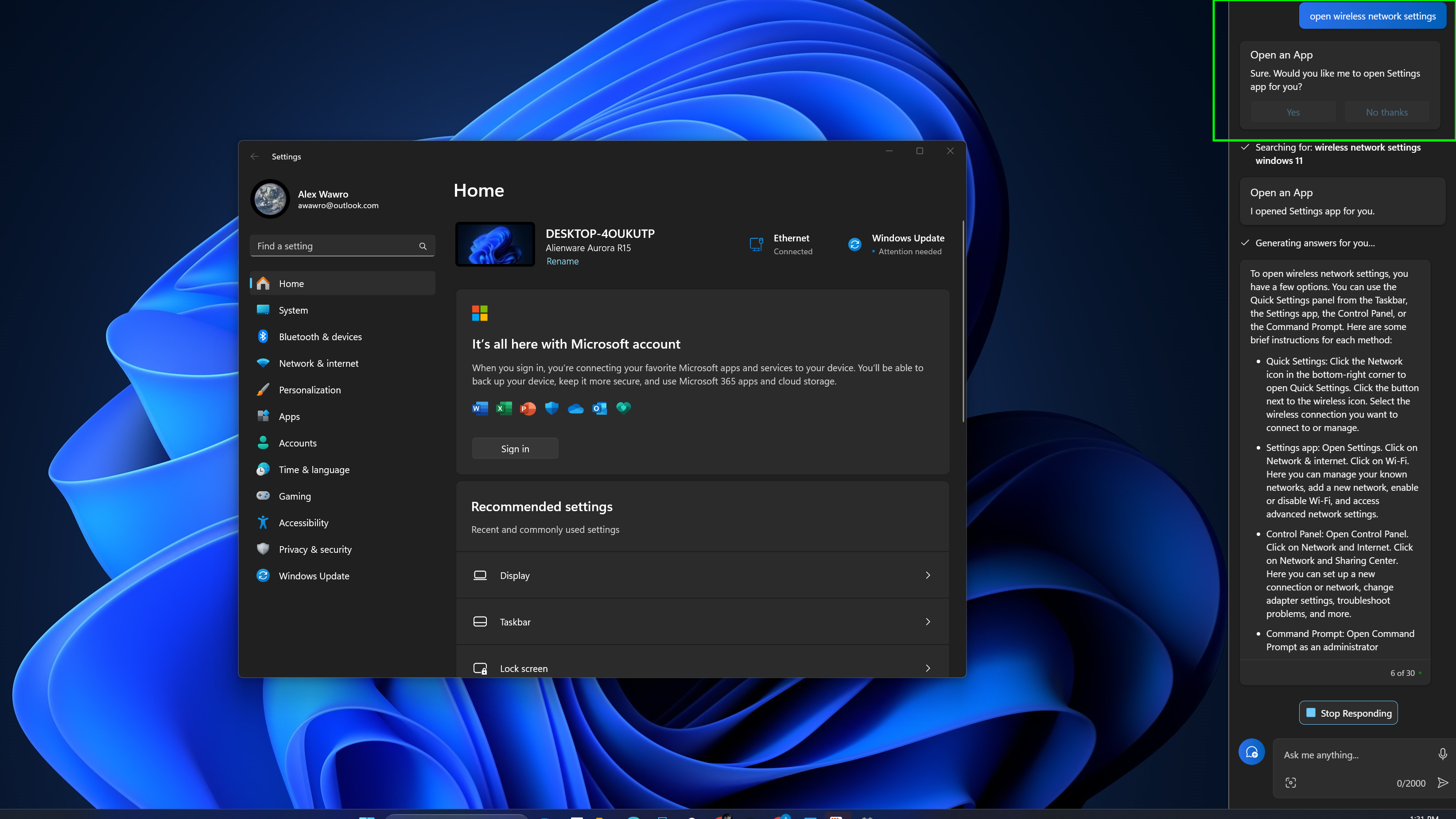
إذا كنت لا تعرف كيفية فتح مجموعة معينة من قوائم الإعدادات، فيمكنك أن تطلب من برنامج Copilot القيام بذلك نيابةً عنك. اكتب “فتح الإعدادات”، على سبيل المثال، وسيعرض عليك برنامج Copilot فتح قائمة إعدادات Windows 11 لك.
3. قم بتشغيل التطبيقات
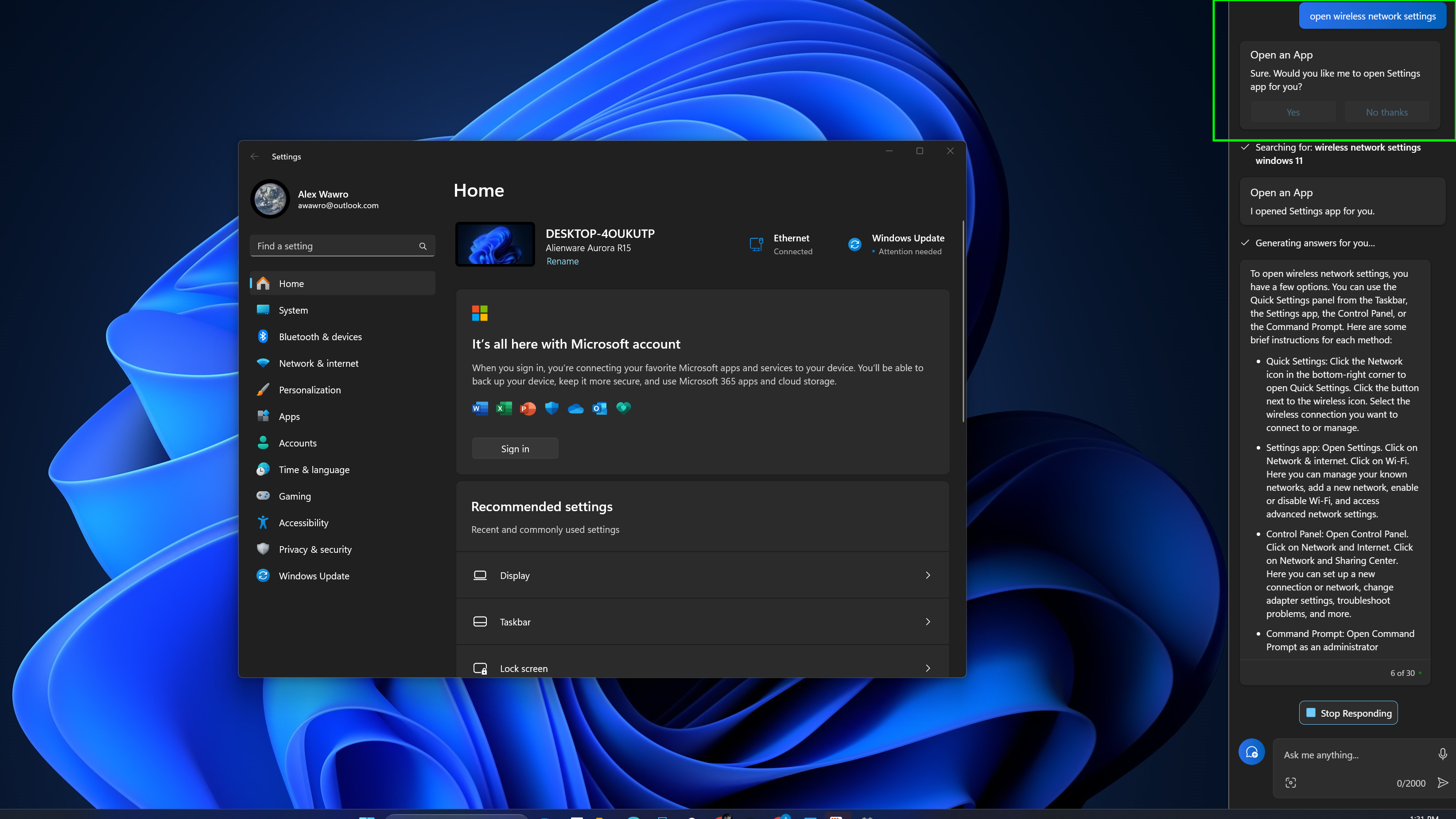
إذا كنت لا تعرف مكان تطبيق ما أو كنت تريد تشغيله دون إضاعة الوقت في البحث، فيمكنك أن تطلب من Copilot تشغيله نيابةً عنك. ببساطة اكتب مفتوحا [app name] (استبدال اسم التطبيق الذي تريد تشغيله) ليقوم Copilot بتشغيله.
وفي بعض الأحيان يمكنه أيضًا التعرف على اللغة الطبيعية أيضًا، لذلك قد لا تحتاج حتى إلى معرفة اسم التطبيق. اكتب “التقاط لقطة شاشة” وسيسألك Copilot عما إذا كنت تريد تشغيل أداة القطع، بينما إذا كتبت Word مفتوحًا، فسوف يسألك عما إذا كنت تريد تشغيل Microsoft Word.
4. تلخيص صفحات الويب
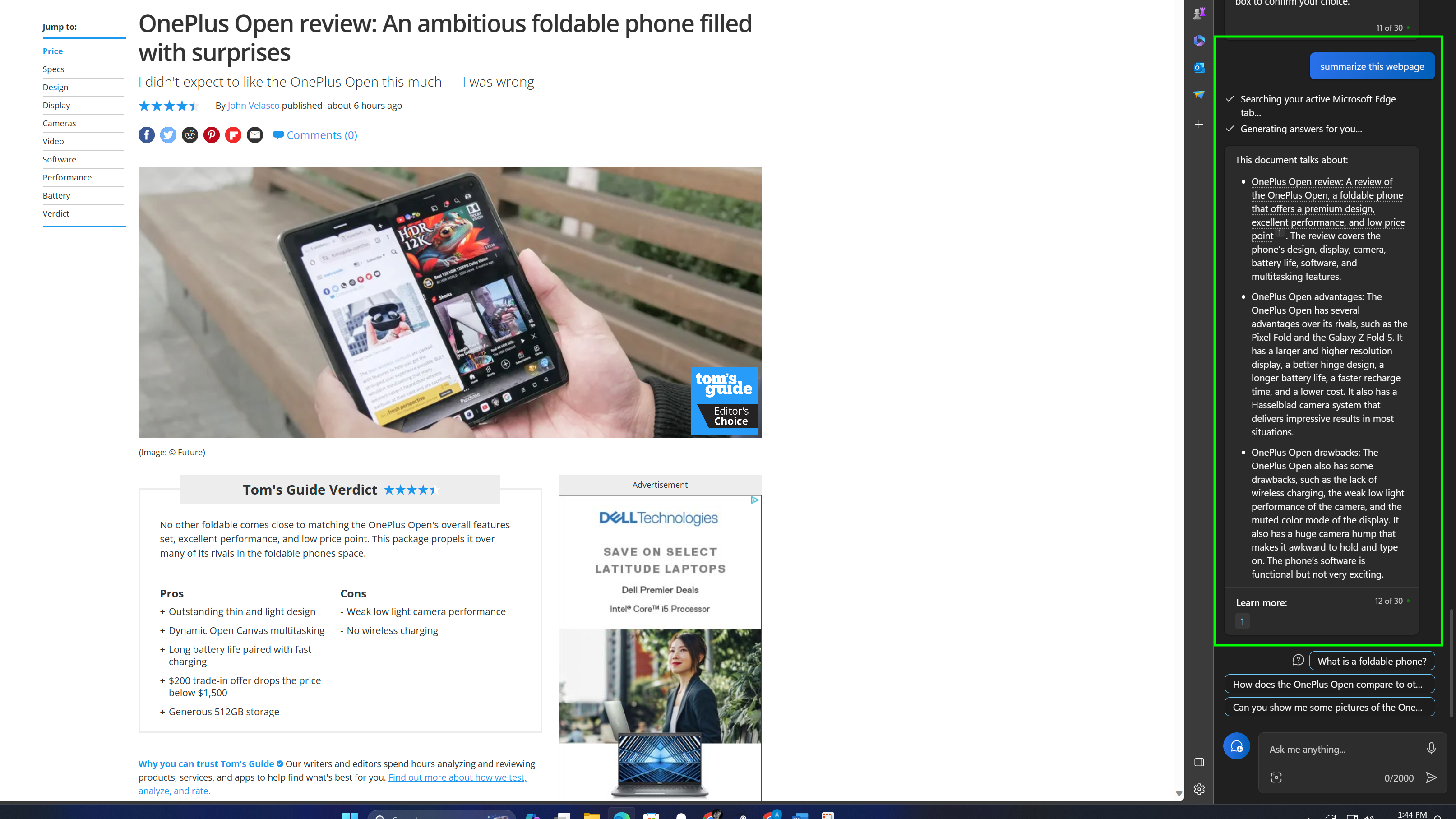
حالياً هناك خيار واحد يمكنك تمكينه في قائمة إعدادات Windows Copilot (والتي يمكنك العثور عليها بالنقر فوق قائمة الخيارات … في الزاوية العلوية اليمنى من Copilot وتحديد الإعدادات) وهو خيار “السماح لبرنامج Copilot في Windows باستخدام محتوى Microsoft Edge”.
إذا تم تمكين هذا، يمكنك طرح أسئلة على Copilot حول أي موقع ويب تقرأه حاليًا في Edge. لذلك يمكنك أن تطلب منه تلخيص موقع ويب، على سبيل المثال، أو السؤال عن عدد الكلمات الموجودة في صفحة معينة، وما إلى ذلك.
هذا كل ما في الامر! أنت الآن جاهز للتعامل مع كل ما يفرضه عليك يوم عملك بمساعدة برنامج الدردشة الآلي الجديد الذي يعمل بنظام التشغيل Windows، والذي يمكنه تبسيط الكثير من الأشياء الصغيرة التي تقوم بها باستخدام Windows كل يوم.
خذ بعض الوقت للتجربة مع Copilot لنظام التشغيل Windows 11 وشاهد ما يمكنهم فعله من أجلك – أعتقد أنك ستفاجأ بسرور بمدى الاستخدام الذي يمكنك الحصول عليه من تطبيق Microsoft المجاني.
لمزيد من المساعدة حول Windows 11، تعرف على كيفية إعادة تشغيل Windows 11 وكيفية التقاط لقطات الشاشة في Windows 11 وكيفية تحريك شريط المهام في Windows 11.
موقع el3rosa ينشر مقالات حصرية لكل ما يهم العروسة من تجهيزات الافراح كل ما يخص الازياء و الموضة والمجوهرات اخبار عن الصحة وجمال العروسة اخر اخبار افراح المشاهير. وصفات للتخسيس.
لمزيد من المتعة والترفيه يمكنكم زيارة مواقع شبكتنا الاخبارية:
أخر أخبار الرياضة و كرة القدم و البث المباشر للمباريات موقع 442.News
اخر اخبار التكنولوجيا و الهواتف الذكية و العملات الرقمية و الجيمز موقع Yellow
أخر أخبار الفن و الكيبوب موقع 24 ساعة ترفيه
أخبار العروسة جمال العروسة – العناية بالبشرة – العناية بالشعر – مكياج – ازياء وموضة – وصفات للتخسيس – وصفات زيادة الوزن – وصفات طبيعية – وصفات ازالة الشعر – تفسير الاحلام – حظك اليوم – صفات الابراج – وصفات للمطبخ وكل احتياجات العروسة – el3rosa
أخبار المستلزمات الطبية و معامل التحاليل الطبية و تجهيز معامل التحاليل و انابيب تحضير البلازما – PRP – معلومات طبية موقع بست لاب
أخر اخبار K-POP VIDEOS K-POP k-pop music – black pink – BTC بالانجليزية موقع K-POP News
أخبار تطبيقات و العاب الاندرويد موقع Yakonta
ل اصحاب المواقع اداة فحص السيو المجانية Free SEO TOOL
خدمات انشاء المواقع حجز استضافة حجز دومين ارباح ادسنس ارباح يوتيوب تحقيق دخل من الانترنت و المدونات
ElKenz Agency وكالة الكنز





